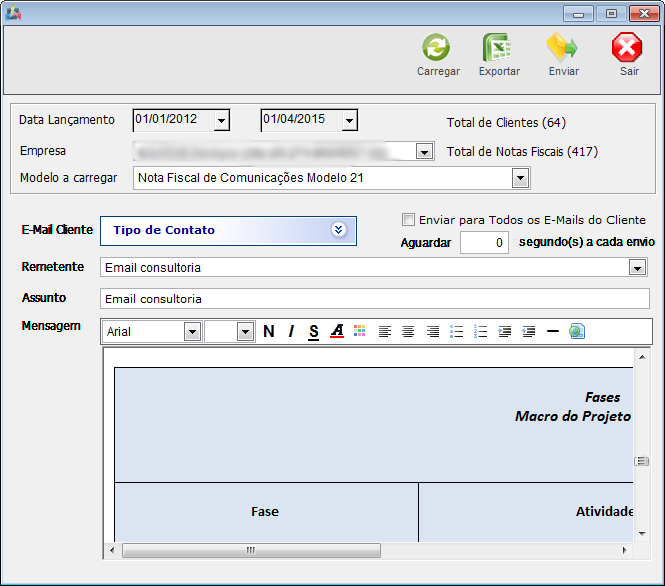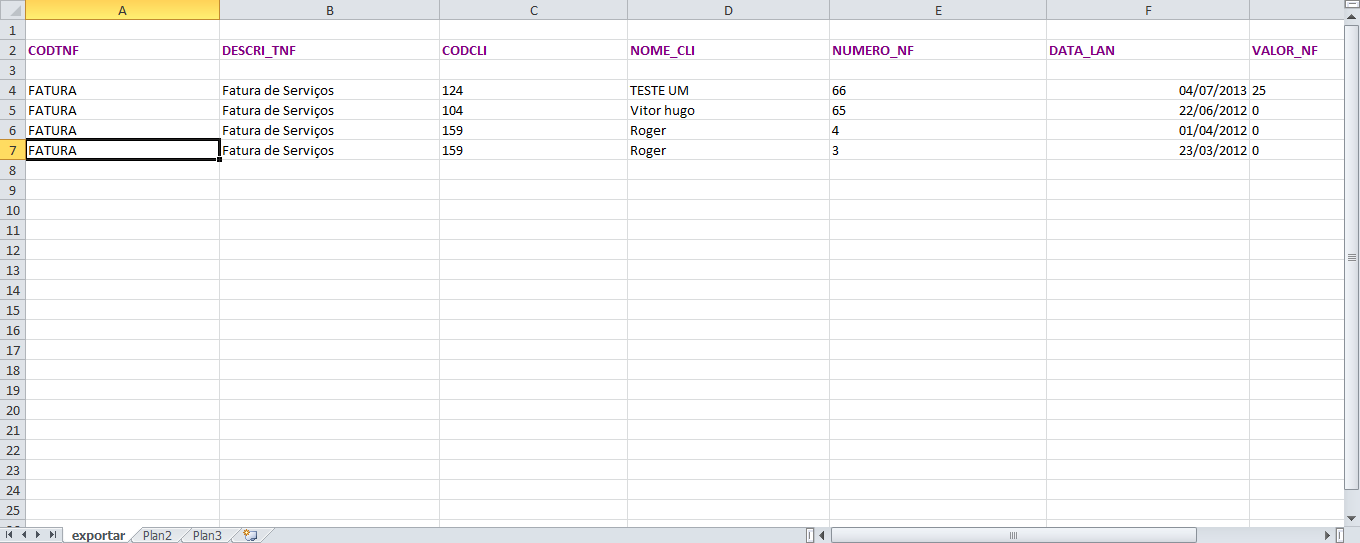Mudanças entre as edições de "Modulo Desktop - Financeiro - Envio de Nota Fiscal"
(revisão) |
|||
| (12 revisões intermediárias por 4 usuários não estão sendo mostradas) | |||
| Linha 1: | Linha 1: | ||
{| style="margin-top:5px; width:34%; margin-bottom:2px; margin-left:auto; margin-right:auto" | {| style="margin-top:5px; width:34%; margin-bottom:2px; margin-left:auto; margin-right:auto" | ||
|class="fundologo" style="background-repeat:no-repeat; background-position:-40px -15px; width:100%; border:1px solid #D2D2D2; vertical-align:top; -moz-border-radius: 10px; -webkit-border-radius: 10px; border-radius:10px;box-shadow:0 1px 3px rgba(0, 0, 0, 0.35)" | | |class="fundologo" style="background-repeat:no-repeat; background-position:-40px -15px; width:100%; border:1px solid #D2D2D2; vertical-align:top; -moz-border-radius: 10px; -webkit-border-radius: 10px; border-radius:10px;box-shadow:0 1px 3px rgba(0, 0, 0, 0.35)" | | ||
| − | [[Arquivo: | + | [[Arquivo:ispintegrator.png|center]] |
|} | |} | ||
| + | |||
[[Financeiro|« Voltar]] | [[Página_principal|« Principal]] | [[Financeiro|« Voltar]] | [[Página_principal|« Principal]] | ||
| − | + | __TOC__ | |
| − | + | == Envio de Nota Fiscal == | |
| − | + | ||
| − | + | [[arquivo:objetivo.jpg|30px]] | |
| − | + | Envio de Nota Fiscal encaminha as notas em PDF ou em lote. | |
| − | |||
| − | |||
| − | |||
| − | + | Filtros | |
| + | * Filtrar os dados pela '''Data Lançamento''' das NFs; | ||
| + | * Filtrar por '''Empresa'''; | ||
| + | * Filtrar os dados pelo '''Modelo a carregar''' da NF; | ||
| + | * '''E-mail Cliente''': Selecionar o tipo de contato ou marcar para Enviar para Todos; | ||
| + | * '''Remetente''': Selecionar um layout pré-definido ao corpo da mensagem; | ||
| + | * Informar qual o '''Assunto''' do e-mail; | ||
| + | * Para alterar a '''Mensagem''', editar. | ||
| + | * Clicar em "Carregar" após preenchidos os filtros. | ||
[[Arquivo:FinancEnvioNfFilt.png]] | [[Arquivo:FinancEnvioNfFilt.png]] | ||
| − | |||
| − | |||
| − | |||
| − | |||
| − | |||
| − | |||
| − | |||
| − | ''' | + | '''Exportar''' os dados sobre as notas e os clientes. |
| + | * '''Carregar''' os dados e clicar em '''Enviar''' as notas. | ||
| − | + | [[Arquivo:FinancEnvioNfExport.png|1050px]] | |
| + | |||
| + | |||
| + | |||
| + | {| style="border-collapse: collapse; border-width: 1px; border-style: solid; margin-left:auto; margin-right:auto; border-color: #A5030E" | ||
| + | |- style="background-color:#FFFFFF" | ||
| + | | [[arquivo:BarraVermelha.png|6px]] | ||
| + | | [[Arquivo:AlertaVermelha.png|40px]] | ||
| + | | ''Esta é uma base de testes fictícia, meramente ilustrativa''. | ||
| + | |} | ||
| − | |||
| − | + | [[#content|Topo]] | |
Edição atual tal como às 16h29min de 14 de janeiro de 2021
Índice
Envio de Nota Fiscal
![]() Envio de Nota Fiscal encaminha as notas em PDF ou em lote.
Envio de Nota Fiscal encaminha as notas em PDF ou em lote.
Filtros
- Filtrar os dados pela Data Lançamento das NFs;
- Filtrar por Empresa;
- Filtrar os dados pelo Modelo a carregar da NF;
- E-mail Cliente: Selecionar o tipo de contato ou marcar para Enviar para Todos;
- Remetente: Selecionar um layout pré-definido ao corpo da mensagem;
- Informar qual o Assunto do e-mail;
- Para alterar a Mensagem, editar.
- Clicar em "Carregar" após preenchidos os filtros.
Exportar os dados sobre as notas e os clientes.
- Carregar os dados e clicar em Enviar as notas.
| |
|
Esta é uma base de testes fictícia, meramente ilustrativa. |